 Ecco un altro Walkthrough in cui svisceriamo le singole funzionalità delle applicazioni native inserite su iOS 7. In questo articolo parleremo di Fotocamera, una fra le app native che ha subito un restyling massiccio sia dal punto di vista grafico che da quello delle funzionalità. Vediamo le differenze con le precedenti versioni.
Ecco un altro Walkthrough in cui svisceriamo le singole funzionalità delle applicazioni native inserite su iOS 7. In questo articolo parleremo di Fotocamera, una fra le app native che ha subito un restyling massiccio sia dal punto di vista grafico che da quello delle funzionalità. Vediamo le differenze con le precedenti versioni.

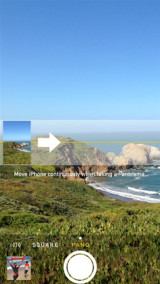

Fotocamera è stata completamente rivoluzionata rispetto alla versione dei precedenti iOS ed ora vanta una serie di novità sia dal punto di vista dell’interfaccia grafica (alla stregua di tutte le altre applicazioni che abbiamo avuto modo di provare precedentemente, come Messaggi, Immagini e Calendario), ma anche da quello delle funzionalità racchiuse all’interno dell’app.
Tramite Fotocamera saremo in grado sia di scattare foto che di registrare video, come avveniva già in passato, mentre sui dispositivi più moderni (iPhone 5 ed iPod touch di quinta generazione) potremo inserire alcuni effetti ai nostri scatti; ma procediamo con ordine.
L’applicazione ci mostrerà nella sua parte centrale l’intera inquadratura dello scatto su iPhone 5 che sarà contornata da due barre nere nella parte superiore ed in quella inferiore. Nella prima troveremo i tasti per cambiare le impostazioni del Flash LED del dispositivo (se attivarlo o meno o impostare la modalità automatica), e quello per cambiare la fotocamera utilizzata per lo scatto (la principale o quella frontale).
Nella barra inferiore invece potremo selezionare l’ultima foto scattata per visualizzarla a schermo intero o premere il tasto a destra per applicare un filtro al nostro scatto. Questo potrà essere scelto tramite una comoda schermata d’anteprima che ci mostra il risultato in tempo reale con qualsiasi effetto applicato, fra quelli proposti.
Scegliendo l’effetto torneremo nella schermata di scatto e con il grosso pulsante bianco in basso al centro potremo perfezionare la nostra foto e visualizzarla nel Rullino Fotografico. Il tutto con la solita semplicità con la quale ci ha abituati iOS da tempo. Mancano purtroppo delle configurazioni “manuali” per impostare l’esposizione, piuttosto che fare decidere automaticamente al sistema.
Tenendo premuto su un punto della fotografia però è possibile bloccare le impostazioni di auto-focus ed esposizione, per avere più controllo su questi aspetti all’interno dello scatto. Attivare l’HDR invece sarà più semplice che mai, grazie al tasto sempre in vista presente nella parte bassa dell’interfaccia. Basterà premerlo per impostare la funzione o disattivarla.
Per cambiare modalità fra le quattro presenti sarà da adesso possibile effettuare uno scroll orizzontale e passare da modalità Photo, Video, Square e Pano. Queste, come si evince dal nome permettono di registrare video, scattare foto quadrate (già perfette per Instagram) oppure foto panoramiche.
Alcune funzionalità che prima erano accessibili tramite l’app vera e propria, adesso possono essere controllate esclusivamente sulla pagina delle Impostazioni del dispositivo, come ad esempio l’attivazione della Griglia per scattare le fotografie usando la regola dei terzi.




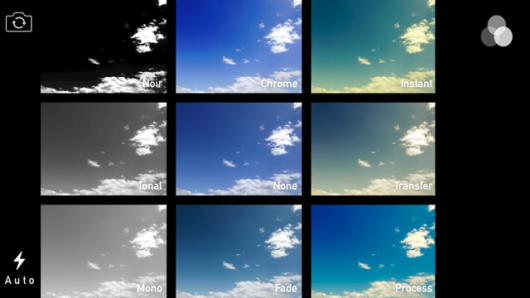
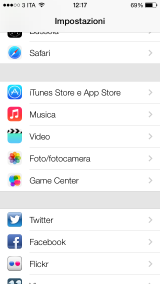
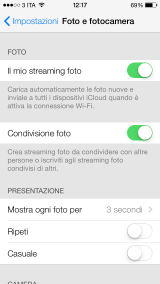
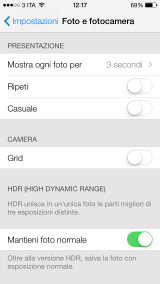

Leggi o Aggiungi Commenti